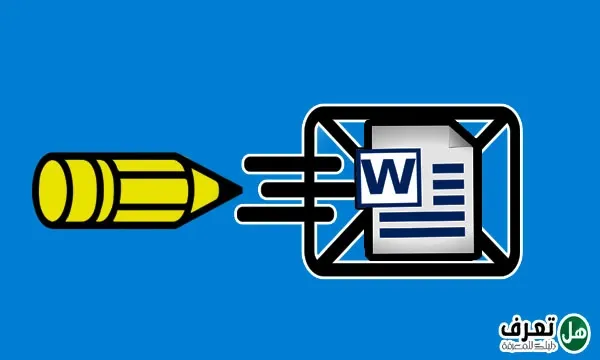كيفية إرسال مستندات Word كمرفق عبر البريد الإلكتروني
إن إرسال مستندات Word بالبريد الإلكتروني إلى الأصدقاء أو العملاء أو المعلمين أو زملاء العمل أو أي شخص آخر أمر سهل ومفيد جدا: ليس عليك طباعة المستند لمشاركته مع شخص ما لقراءته ، بل يمكنك إرساله بشكل مباشر. أرسل مخطوطة أو ورقة بحثية أو تقارير أو قصصا أو أي شيء تقريبا ، طالما كان بتنسيق مستند. أرسل مستند Word بالبريد الإلكتروني كمرفق بكل سهولة.
إرسال مستندات Word كمرفق البريد الالكتروني:
الخطوة 1:
قم بتجهيز مستند Word. وحفظه في جهاز الكمبيوتر الخاص بك أو في أي محرك أقراص خارجي. تأكد من أن حجم الملف يقع ضمن حدود الملفات المرفقة في خدمة البريد الإلكتروني التي ستستخدمها. تختلف حدود الملفات حسب الخدمة. إذا كان لديك خدمة بريد إلكتروني ذات حجم ملف أكبر - لنقل 25 ميغابايت - ولكن لدى المستلم خدمة ذات حجم ملف أصغر - لنقل 10 ميغابايت - ستتأثر قدرتك على إرسال ملف أكبر. حدد حجم الملف الخاص بك عن طريق النقر بزر الماوس الأيمن على اسم الملف في مجلد المستند الخاص بك والنقر فوق "Properties".
الخطوة 2:
سجّل الدخول إلى حساب بريدك الإلكتروني ، وانقر على زر أو أيقونة الرسالة الجديدة. تختلف المصطلحات حسب مزود البريد الإلكتروني.
الخطوه 3:
اكتب عنوان المستلم ورسالتك إلى المستلم. بعد الانتهاء من كتابة رسالتك ، ضع موضوعا ، ثم انقر فوق الزر "Attach " أو "Insert ". عادة ما تحتوي على صورة مشبك ورق. سيظهر مربع حوار المرفق مع قائمة بالملفات.
الخطوة 4:
حدد موقع مستند وورد Word الذي ستقوم بإرساله. بمجرد العثور على الملف ، انقر فوق اسم الملف لتمييزه ، ثم انقر فوق الزر Open . سيتم إرفاق ملفك بالبريد الإلكتروني. لتأكيد إرفاقه ، ابحث عن اسم ملف مستند Word مع رمز مشبك الورق أسفل سطر موضوع بريدك الإلكتروني.
الخطوة 5:
انقر فوق الزر Send لإرسال البريد الإلكتروني إلى المستلم. سيتم عرض رسالة تأكيد بعد ذلك.
اقرأ أيضا: كيفية إرسال مقاطع فيديو عبر الجيميل باستخدام Google Drive أو كأحد المرفقات.
خلاصة:
من خلال هذه الخطوات البسيطة يمكنك إرسال مستندات Word بالبريد الإلكتروني كمرفق بسهولة. إضافة إلى أنه قد تختلف الطرق التي يتم من خلالها إرسال ملف Word كمرفق ضمن أنواع مختلفة من البريد الإلكتروني.